YouTube の動画でここのシーンを知り合いにも伝えたい!なんて事はありませんか?、実はデスクトップ版のユーチューブ(ブラウザでみる YouTube の事ですね)は動画の現在再生している位置を含んだ URL をコピーする事ができるんです、つまりその URL を相手に送れば簡単に目的の動画とその動画で見て欲しい再生位置もまとめて伝えることができるんですよね、以前 こちら の記事で動画のページの URL の最後にちょっとだけ追加して、動画の再生時間を指定した時間まで移動して再生する方法をご紹介しましたが、今回ご紹介する方法では現在再生している位置をこれと同じように URL の最後に含めた状態でコピーする事ができるという訳なんです、ただしこの方法はスマホなどのアプリ版 YouTube では使えないのでご注意ください、使えるのはパソコンなどのウェブブラウザ(Edge や Chrome など)で見る方のユーチューブだけですね。
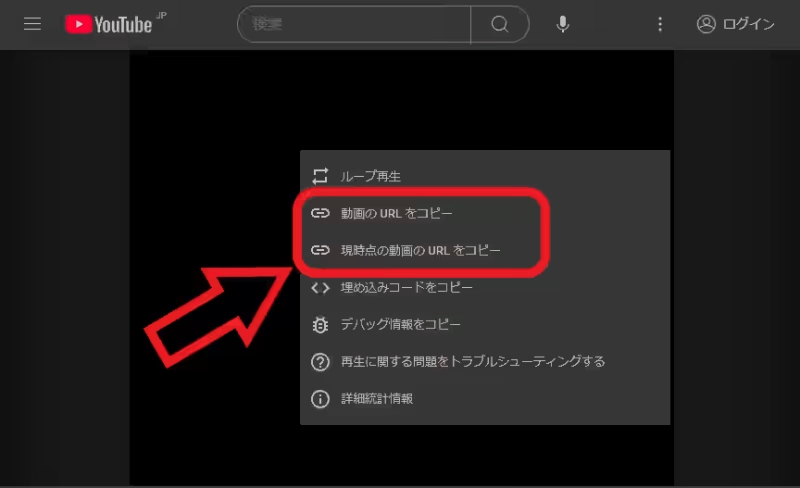
では再生時間を含めた動画の URL をコピーしてみましょう、まずは対象の動画のページを開いて動画の部分にカーソルを合わせて右クリックしてみてください、すると上の画像のような黒い背景のメニューが表示されたはずです、この中に「現時点の動画の URL をコピー」と「動画の URL をコピー」という 2 つのメニューがありますよね、
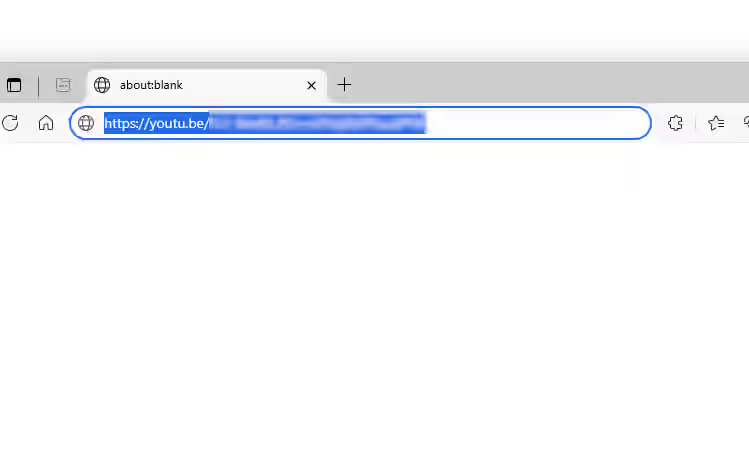
「動画の URL をコピー」はその名前の通りに動画の URL をコピーするメニューです、つまり動画を再生している時にアドレスバーに表示されている URL をコピーする事ができるメニューな訳ですね、そして動画の現在の再生位置を含む URL をコピーしたい場合はもうひとつの「現時点の動画の URL をコピー」の方を選択しましょう。
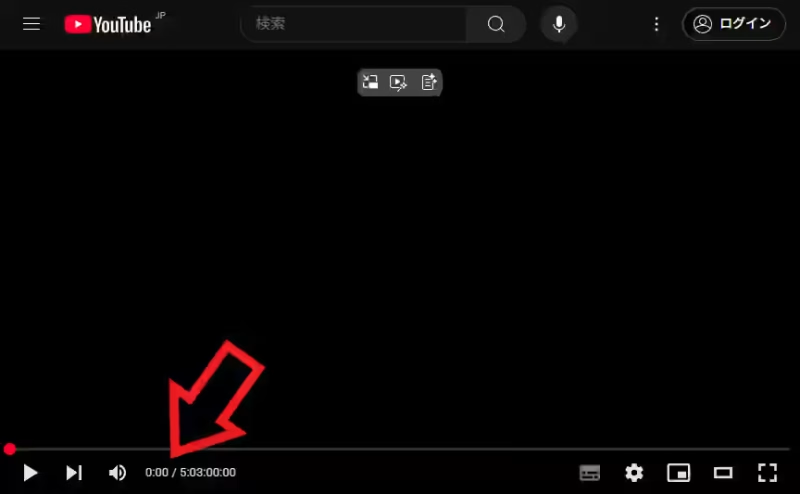
まずは動画のページを開いたら目的の再生位置まで動画を進めます。
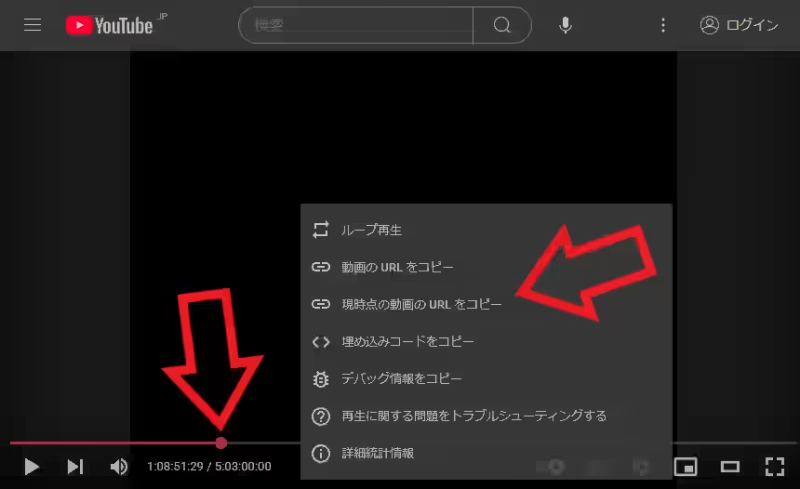
例えば上の画像では「1:08:51:29」の位置まで動画が再生されていますよね、この位置からこの動画を再生する事ができる URL をコピーしたい場合は、動画を右クリックしてメニューから「現時点の動画の URL をコピー」をクリックしてください、あとはこのコピーした URL を送って相手が再生すれば同じ再生位置から動画を再生する事ができます。
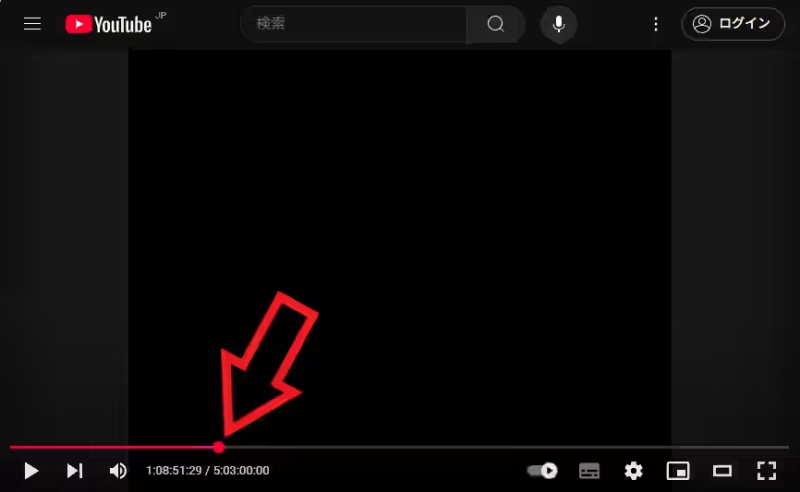
今回は試しに別のブラウザを開いてコピーした URL を再生してみたのですが、このように先ほどコピーした「1:08:51:29」の位置から動画を再生する事ができていますね。

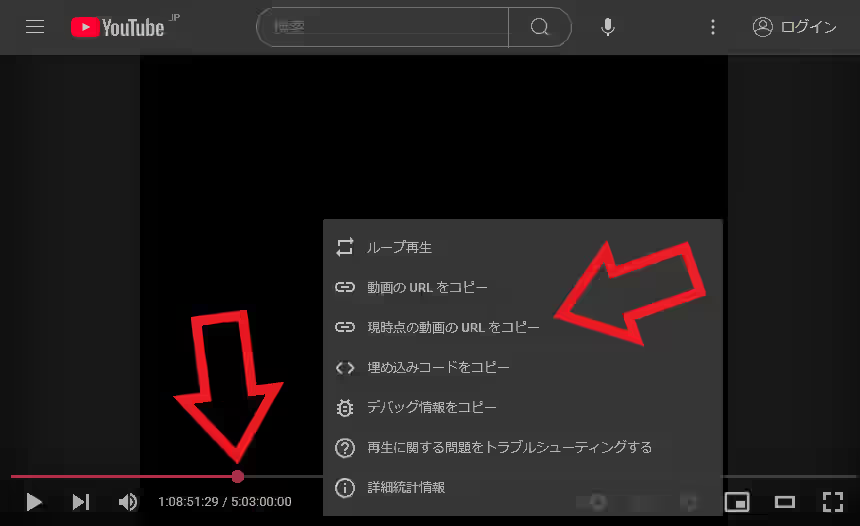
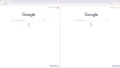
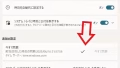
コメント